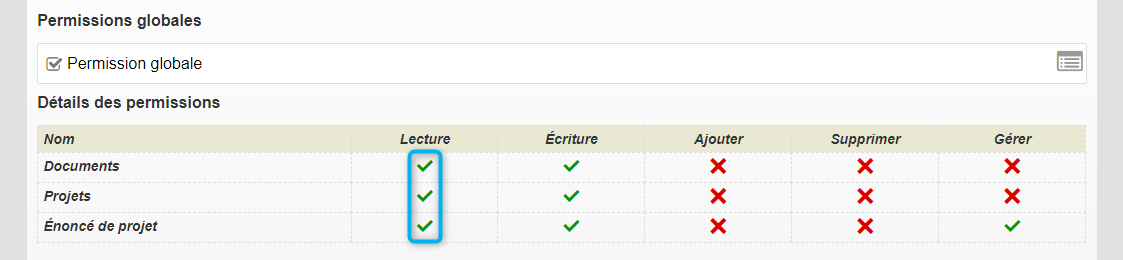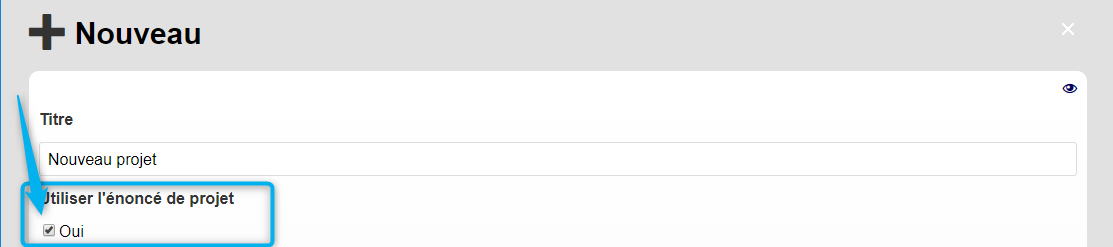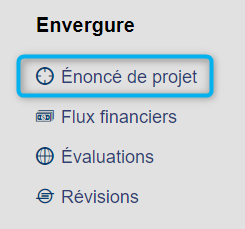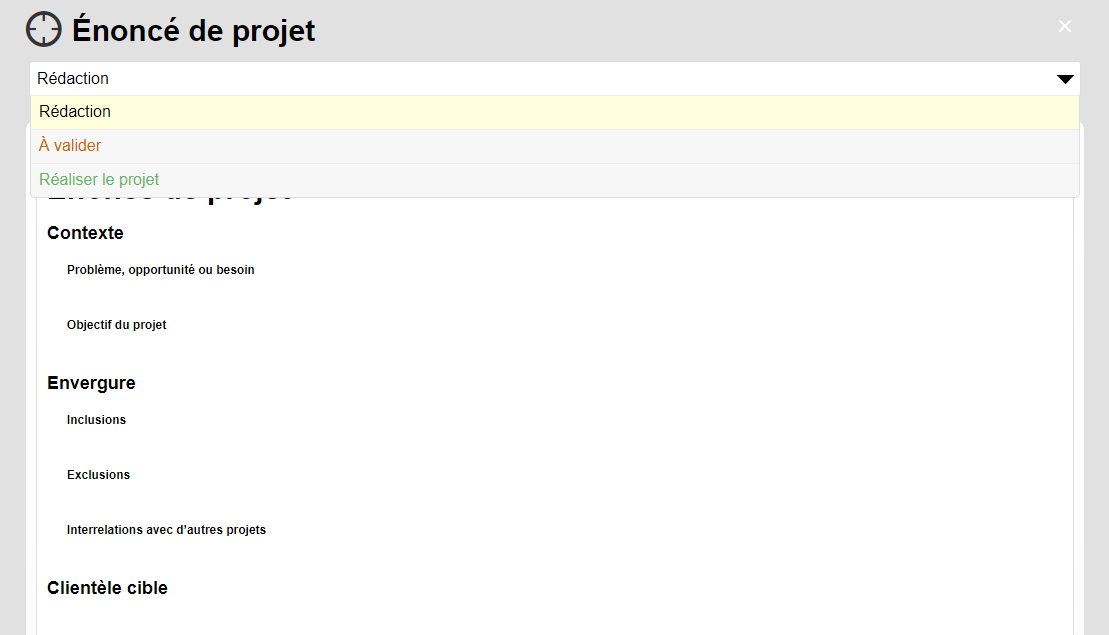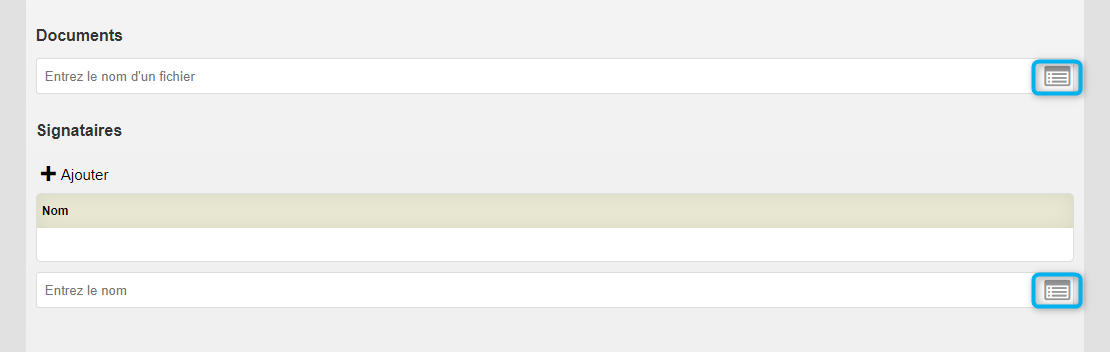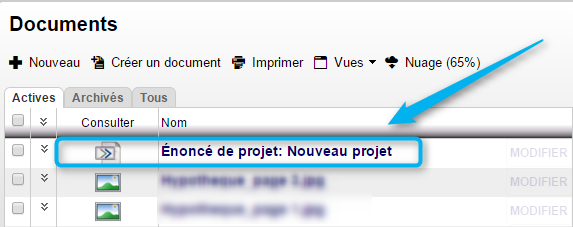Énoncés de projet : Différence entre versions
(→Rédiger un énoncé de projet) |
|||
| (11 révisions intermédiaires par le même utilisateur non affichées) | |||
| Ligne 14 : | Ligne 14 : | ||
| − | Pour pouvoir accéder à l'énoncé d'un projet, les permissions globales minimum | + | Pour pouvoir accéder à l'énoncé d'un projet, les permissions globales minimum suivantes sont requises : |
| − | :* | + | :* Sélectionner '''Lecture''' au niveau de la ligne d' '''Énoncé de projets''' |
| − | :* | + | :* Sélectionner '''Lecture''' au niveau de la ligne de '''Projets''' |
| + | :* Sélectionner '''Lecture''' au niveau de la ligne de '''Documents''' | ||
| − | [[Image:Enonce | + | [[Image:Enonce permiss.png|center|frame|Permissions requises]] |
<div class="note"> | <div class="note"> | ||
| − | Pour plus d'informations, consultez la section sur la [[Gestion des | + | Pour plus d'informations, consultez la section sur la [[Gestion des Permissions Globales]] |
</div> | </div> | ||
| Ligne 34 : | Ligne 35 : | ||
Cette permission permet de lire l'énoncé d'un projet dont vous '''êtes responsable'''. | Cette permission permet de lire l'énoncé d'un projet dont vous '''êtes responsable'''. | ||
<br> | <br> | ||
| − | Pour être effective, cette permission doit être associée à la permission de '''lecture''' sur l'outil '''énoncé de projets''' dans les '''permissions projets'''. | + | Pour être effective, cette permission doit être associée à la permission de '''lecture''' sur l'outil '''énoncé de projets''' et ''' documents''' dans les '''permissions projets'''. |
| Ligne 40 : | Ligne 41 : | ||
Cette permission permet de modifier l'énoncé d'un projet dont vous '''êtes responsable'''. | Cette permission permet de modifier l'énoncé d'un projet dont vous '''êtes responsable'''. | ||
<br> | <br> | ||
| − | Pour être effective, cette permission doit être associée à la permission de '''écriture''' sur l'outil '''énoncé de projets''' dans les '''permissions projets'''. | + | Pour être effective, cette permission doit être associée à la permission de '''écriture''' sur l'outil '''énoncé de projets''' et ''' documents''' dans les '''permissions projets'''. |
:;Permission de ''Gérer'' | :;Permission de ''Gérer'' | ||
| − | Cette permission | + | Cette permission ''ne tient pas compte'' du fait que vous soyez '''responsable'''. Combiné à une autre permission, cela permet d'outrepasser le fait que vous soyez responsable. |
<br> | <br> | ||
| − | Pour être effective, cette permission doit être associée à la permission '''gérer''' sur l'outil '''énoncé de projets''' dans les '''permissions projets'''. | + | Pour être effective, cette permission doit être associée à la permission '''gérer''' sur l'outil '''énoncé de projets''' et ''' documents''' dans les '''permissions projets'''. |
| − | |||
=== Rédiger un énoncé de projet === | === Rédiger un énoncé de projet === | ||
| Ligne 54 : | Ligne 54 : | ||
| − | [[Image:Enonce | + | [[Image:Enonce cocher.png|center|frame|Permission d'utiliser l'énoncé du projet]] |
| Ligne 65 : | Ligne 65 : | ||
| − | [[Image:Enonce | + | [[Image:Enonce tableau bord.png|center|frame|Accès via le tableau de bord du projet]] |
| + | == Informations de base == | ||
| − | |||
Lorsque vous cliquez sur le lien '''Énoncé de projet''', la fenêtre suivante s'ouvre : | Lorsque vous cliquez sur le lien '''Énoncé de projet''', la fenêtre suivante s'ouvre : | ||
| − | [[Image:Enonce de | + | [[Image:Enonce info de base.png|center|frame|Informations de base]] |
| Ligne 82 : | Ligne 82 : | ||
=== Statuts === | === Statuts === | ||
| + | |||
Vous devez choisir le statut correspondant : | Vous devez choisir le statut correspondant : | ||
| Ligne 100 : | Ligne 101 : | ||
Statut sélectionné par les signataires et nécessaire pour passer en réalisation. | Statut sélectionné par les signataires et nécessaire pour passer en réalisation. | ||
| − | == | + | == Documents et signataires == |
| − | |||
| − | + | [[Image:Enonce info de base2.png|center|frame|Détails]] | |
| − | [[Image:Enonce de | ||
| Ligne 116 : | Ligne 115 : | ||
:Permet de définir les signataires de l'énoncé de projet. | :Permet de définir les signataires de l'énoncé de projet. | ||
| − | |||
== Enregistrement de l'énoncé de projet == | == Enregistrement de l'énoncé de projet == | ||
Version actuelle datée du 19 février 2019 à 11:00
L'énoncé de projet est une entente régissant les modalités d'un projet et grâce à laquelle tous les intervenants sont informés des paramètres.
C'est un document par lequel le champion ou les membres du comité directeur donnent leur aval pour engager les ressources de l'organisation dans des activités de projet.
Sommaire
Accès à l'outil
Permissions requises
Pour pouvoir accéder à l'énoncé d'un projet, les permissions globales minimum suivantes sont requises :
- Sélectionner Lecture au niveau de la ligne d' Énoncé de projets
- Sélectionner Lecture au niveau de la ligne de Projets
- Sélectionner Lecture au niveau de la ligne de Documents
Pour plus d'informations, consultez la section sur la Gestion des Permissions Globales
Pour l'outil Énoncé de projets vous devez choisir entre différents types de permissions :
- Permission de lecture
Cette permission permet de lire l'énoncé d'un projet dont vous êtes responsable.
Pour être effective, cette permission doit être associée à la permission de lecture sur l'outil énoncé de projets et documents dans les permissions projets.
- Permission de écriture
Cette permission permet de modifier l'énoncé d'un projet dont vous êtes responsable.
Pour être effective, cette permission doit être associée à la permission de écriture sur l'outil énoncé de projets et documents dans les permissions projets.
- Permission de Gérer
Cette permission ne tient pas compte du fait que vous soyez responsable. Combiné à une autre permission, cela permet d'outrepasser le fait que vous soyez responsable.
Pour être effective, cette permission doit être associée à la permission gérer sur l'outil énoncé de projets et documents dans les permissions projets.
Rédiger un énoncé de projet
Pour rédiger un énoncé de projet, vous devez dans un premier temps, cocher la permission Utiliser l'énoncé de projet dans la fiche d'un projet :
Vous ne pourrez plus rédiger un énoncé de projet si le projet est en réalisation
Une fois la permission définie, cliquez sur le lien Énoncé de projet situé dans le tableau corporatif du projet :
Informations de base
Lorsque vous cliquez sur le lien Énoncé de projet, la fenêtre suivante s'ouvre :
Un gabarit d'énoncé vous ai proposé, cependant, vous pouvez décider de saisir les informations que vous jugez importantes.
Statuts
Vous devez choisir le statut correspondant :
- Rédaction
Permet de rédiger l'énoncé de projet.
- A valider
L'énoncé est en lecture seule jusqu'à la validation des signataires.
- Réaliser le projet
Statut sélectionné par les signataires et nécessaire pour passer en réalisation.
Documents et signataires
Documents
- Permet d'associer des documents à l'énoncé de projet.
Signataires
- Permet de définir les signataires de l'énoncé de projet.
Enregistrement de l'énoncé de projet
Afin de permettre l'utilisation de l'énoncé de projet par plusieurs ressources ou de pouvoir documenter une tâche ou la fiche de projet, l'énoncé de projet sera enregistré dans la liste des documents.